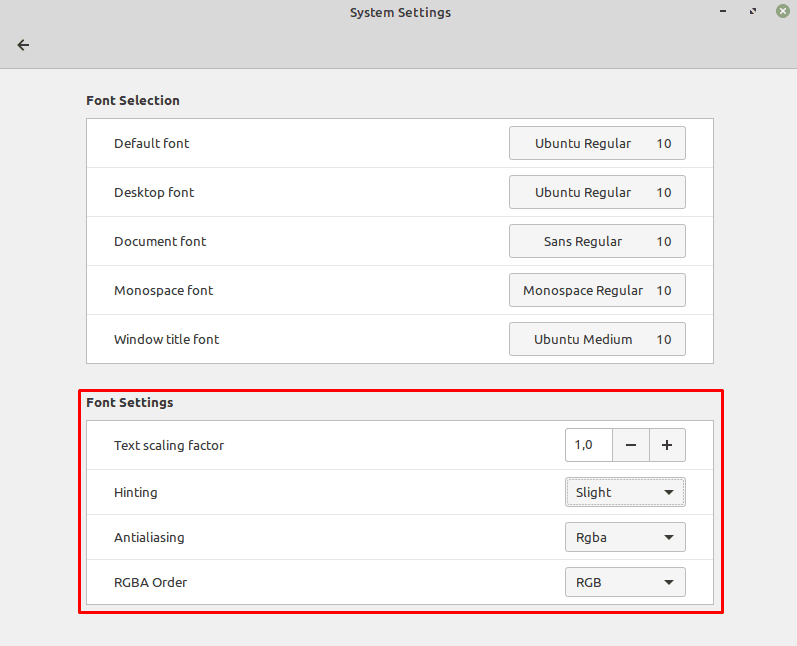Meget af den måde, vi interagerer med computere på, er gennem tekst. For at vise tekst på skærmen bruges skrifttyper, som definerer tegnernes udseende. Forskellige skrifttyper kan bruges til forskellige formål. Linux Mint definerer fem standardanvendelser for skrifttyper, der kan konfigureres uafhængigt.
For at konfigurere de skrifttyper, som Linux Mint bruger, skal du åbne skrifttypevælgerværktøjet. For at gøre det skal du trykke på Super-tasten, derefter skrive "Skrifttypevalg" og trykke på Enter.
Tip: "Super"-nøglen er det navn, som mange Linux-distributioner giver til Windows-nøglen eller Apple "Command"-tasten for at undgå eventuelle varemærkeproblemer.
Den første af de fem skrifttyper "Standardskrifttype" bruges til det meste tekst på tværs af operativsystemet. "Desktop font" bruges udelukkende til etiketter på skrivebordsikoner. "Dokumentskrifttype" er beregnet til at blive brugt, når du viser dokumenter, men de fleste dokumentfremvisere bruger deres egne skrifttypeindstillinger, så det er ikke meget brugbart. "Monospace-skrifttypen" ændrer den skrifttype, der bruges af terminalapplikationer. "Window title" skrifttype ændrer den skrifttype, der bruges til vinduets titel øverst i hvert vindue.
Bemærk: Skrifttypeindstillingerne påvirker kun nogle programmer. Apps, der indstiller deres egne skrifttyper, såsom Libre Office Writer eller Google Chrome, vil ikke blive påvirket.
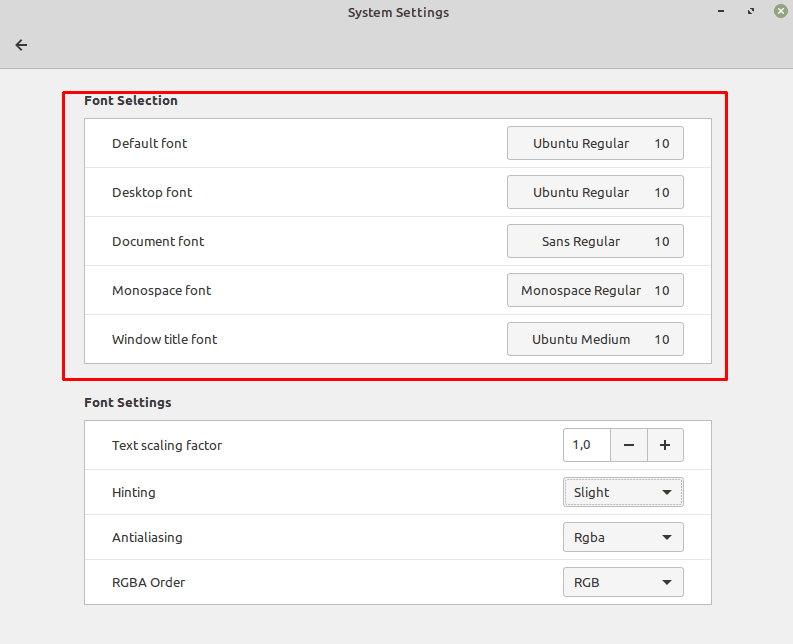
Ved at klikke på den aktuelt brugte skrifttype for en af de fem skrifttypekategorier kan du vælge en ny skrifttype eller konfigurere skriftstørrelsen. I vinduet "Vælg en skrifttype" kan du bruge den øverste tekstboks til at søge efter en skrifttype efter navn. Derudover bruges den nederste tekstboks til at vise, hvordan den resulterende skrifttype og skriftstørrelse vil se ud.
Hvis du vil skifte tilbage til standardudseendet, er standardskrifttyperne henholdsvis "Ubuntu Regular", "Ubuntu Regular", "Sans Regular", "Monospace Regular" og "Ubuntu Medium". Alle skrifttyper har som standard skriftstørrelse 10.
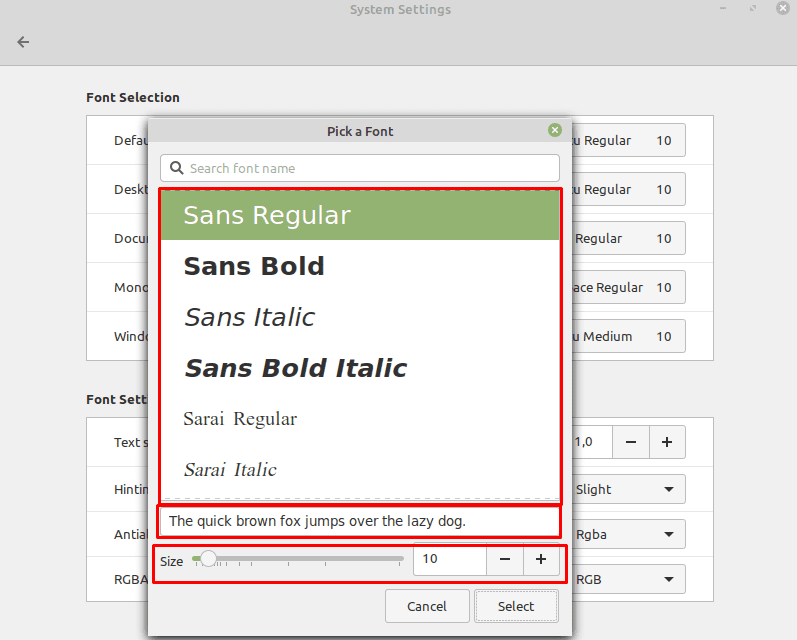
Skrifttypeindstillinger
"Tekstskaleringsfaktoren" justerer skaleringen af alle berørte skrifttyper, hvor større tal skalerer skrifttyperne op. "Tip" er en teknik til at justere, hvordan tegn vises ved at justere dem vandret og lodret med de fysiske pixels på skærmen, i et forsøg på at minimere sløring rundt lige linjer.
"Anti-aliasing" er en proces, hvor man forsøger at udjævne takkede kanter, især mærkbare på diagonale linjer og kurver ved at anvende en subtil sløringseffekt for at forbedre billedkvaliteten. "RGBA"-rækkefølgen bruges til at konfigurere, hvordan antialiasing-effekten anvendes.
Tip: For anti-aliasing refererer "RGBA" til den type farver, der anvendes på glatte kanter, specifikt: Rød, Grøn, Blå og Alfa. "Alpha" er teknisk set ikke en farve, i stedet er det det udtryk, der bruges til at referere til gennemsigtighed. Som en del af udjævningsprocessen får nogle pixels deres farve justeret ved at tilføje farve, mens andre er gjort lidt mere gennemsigtige.